- パート1:iTunesライブラリにある動画の種類と形式
- パート2:Apple Music Converter:最高のiTunes動画の音声抽出ソフト
- パート3:iTunesムービー、テレビ番組、ミュージックビデオなどの音声をMP3、M4Aに変換する方法
iTunesライブラリにある動画の種類と形式
iPhone/iPadでムービー、テレビ番組とミュージックビデオを見るのは素晴らしい視聴体験です。ただし、時にはこれらのiTunes動画にあるアフレコ、吹き替え、バックグラウンド音楽、台詞などの音声を抽出して、iPod、ウォークマンまたはMP3プレーヤーで聞いたり、他の動画編集作業で使ったりしたい場合もあります。
iTunesライブラリにあるホームビデオはパソコンでのMP4、MOV、M4V(保護なし)などのファイルをiTunesライブラに追加したものです。iTunesホームビデオの音声抽出は普通の無料動画変換ソフトを利用すれば、MP3、M4Aなどの音声形式に変換できます。また、iTunesライブラリにダウンロードしたPodcast動画も保護されていないMP4、MOV或いはM4V形式のビデオファイルであるため、ホームビデオのように、無料動画変換ソフトを利用すればいいです。
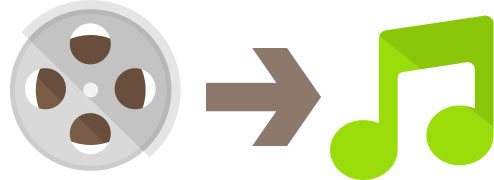
ただし、iTunesストア購入してダウンロードしたムービーとテレビ番組はDRM保護付きのM4Vビデオです。Apple Musicのメンバーシップに参加したら、ミュージックビデオをダウンロードして楽しめます。Apple Musicのミュージックビデオも保護されたM4Vビデオです。DRM保護のため、普通の無料と有料動画変換ソフトに追加することすら不可能です。
もちろん、iTunesでムービー、テレビ番組またはミュージックビデオを再生しながら、録音ソフトを利用すれば、iTunes動画の音声抽出も可能です。しかし、録音は時間がかかりすぎます。クリックと操作も多いです。かなり不便です。簡単にiTunes M4VビデオをMP3、M4Aに変換するに、やはりApple Music Converterは最適です。
Apple Music Converter:最高のiTunes動画の音声抽出ソフト

Apple Music Converterは主にiTunesライブラリにダウンロードしたApple Musicの曲とオーディオブックからDRM保護を解除して、曲の情報を保持したまま、MP3、M4A、AIFF、FLACなどに変換することに使われています。ただし、これはApple Music Converterの全ての機能ではありません。Apple Music ConverterはiTunes動画の音声抽出にも活用できます。
Apple Music ConverterはiTunesライブラリにある全ての動画から音声を抽出して、MP3、M4A、FLAC、AIFFなどに変換できます。つまり、Apple Music Converterが対応可能の動画ファイルはホームビデオ、Podcast動画、保護されたiTunesムービー、テレビ番組とApple Musicのミュージックビデオなどです。高音質の音声として保存したい場合、320kbps MP3或いは256kbps M4Aの出力プロフィルを選択すればいいです。
Apple Music ConverterはiTunes或いはミュージックアプリと連動する必要があります。常に最新のiTunesバージョンに対応可能です。また、Apple Music ConverterはWindows 7/8/8.1/10またはmacOS 10.9.5 - 10.15、11などのOSに対応しています。最大16倍速の高速変換が可能です。
iTunesムービーから音声を抽出したい方は、ぜひApple Music Converterの無料体験版をダウンロードして試してください。
iTunesムービー、テレビ番組、ミュージックビデオなどの音声をMP3、M4Aに変換する方法
ステップ1:TuneMobie Apple Music Converterを起動
このiTunes音声抽出ソフトを実行すると、iTunes或いはミュージックアプリ(macOS Catalina 10.15以降の場合)も自動的に起動されます。iTunesライブラリにApple Musicの曲、オーディオブック、ムービー、テレビ番組、ミュージックビデオ、Podcast動画とホームビデオは左パネルでプレイリストとして表示されます。
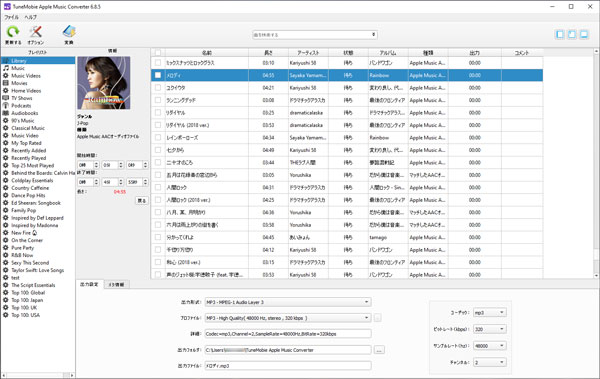
ステップ2:iTunes動画を選択
ムービー、テレビ番組、ミュージックビデオ、Podcast或いはホームビデオのプレイリストを選択して、動画ソースを選択します。動画ファイルが多い場合、検索ボックスを利用して、iTunes動画もすぐに探し出せます。下記のスクリーンショットはApple Musicのミュージックビデオを選択した場合です。
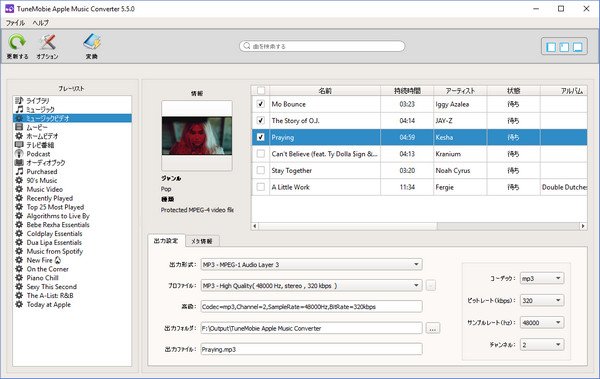
ステップ3:出力形式を選択
Apple Music Converterの既定の出力形式はMP3です。必要に応じて、MP3、M4A、AIFF、AC3、AU、MKA、FLACなどの音声形式に変換できます。またプロフィルリストで音質を選択できます。
ステップ4:iTunes動画の音声抽出を開始
「変換」ボタンをクリックすると、iTunesムービーとテレビ番組またはApple Musicのミュージックビデオからの音声抽出が始まります。変換完了後、「出力ファイルを開く」をクリックすれば、出力したMP3、M4Aなどの形式の音声ファイルの保存先を開けます。
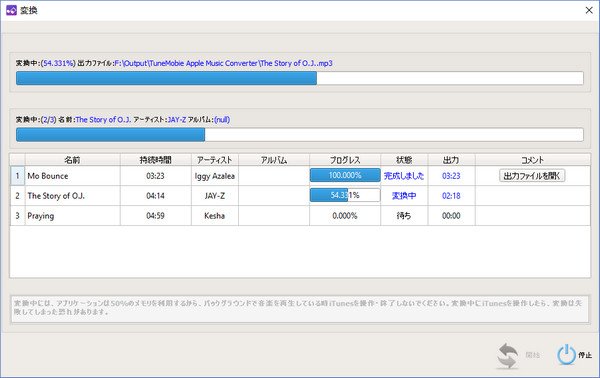
これで、簡単なステップでiTunes動画をMP3、M4Aなど汎用の音声形式に変換できます。Apple Music Converterを利用すれば、DRM保護にかかわらず、iTunesで再生可能のビデオであれば、音声抽出が簡単です。
